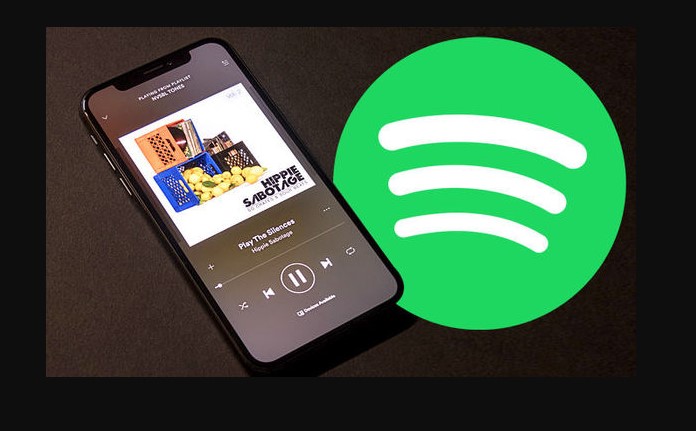Spotify Connect, bir cihazdan diğerine uzaktan müzik dinlemenizi sağlayan, Spotify’ın temel bir özelliğidir. Doğrudan bulut üzerinden bir cihazdan diğerine müzik dinleyebilirsiniz. Spotify connect ile sık sık sorunlar yaşayabilirsiniz ve bu özelliği kullanamayabilirsiniz.
Spotify Connect Neden Çalışmıyor?
Spotify Connect’in çalışmamasının çeşitli nedenleri olabilir, örneğin:
- Zayıf internet bağlantısı, bu sorunla karşılaşmanın arkasındaki en önemli nedenlerden biridir. İnternetin dengesiz ve yavaşsa Spotify Connect’i kullanamayabilirsin.
- Spotify Connect’in çalışmamasının bir başka nedeni de eski Spotify Uygulamasıdır. Spotify connect’i kullanmak için cihazınızdaki Spotify uygulamasını güncellemeniz gerekir.
- Spotify uygulamasında hatalar varsa da bu sorunla karşılaşabilirsiniz.
- Spotify connect’i kullanmak için cihazınız güncellenmiş üretici yazılımında çalışıyor olmalıdır.
Windows, Android, iOS, Mac’te Çalışmayan Spotify Connect’i Düzeltin
Yukarıda tartıştığımız gibi, Spotify Connect’in çalışmamasının birkaç nedeni olabilir. Aşağıda, bu sorunu çözmeye yardımcı olacak bazı sorun giderme adımları verilmiştir.
İstikrarlı Bir İnternetiniz Olduğundan Emin Olun
Spotify Connect’i kullanmak istiyorsanız istikrarlı bir internet bağlantınızın olması gerekir. Sabit internetiniz olup olmadığını kontrol etmek için SpeedTest’i ziyaret edebilirsiniz. Kararsız internet sorunlarını gidermek için yönlendiricinizi yeniden başlatın. Bir mobil ortak erişim noktası kullanıyorsanız, onu yeniden başlatın ve tekrar bağlanın. Bu, internet bağlantınızla ilgili sorunları çözmelidir.
Ayrıca, Spotify Connect’i kullanmaya çalıştığınız cihazları aynı Wi-Fi ağına bağlamanız gerekir. Her iki cihaz da farklı bir Wi-Fi ağına bağlıysa Spotify Connect çalışmaz; Spotify Connect çalışmaz.
Uygulamayı ve Cihazları Yeniden Başlatın
Uygulamadaki hatalar da Spotify’ın çalışmamasına neden olabilir. Spotify uygulamasını yeniden başlatmayı deneyebilirsiniz. Spotify uygulamasını kapatın ve arka plandan kapatın. Şimdi uygulamayı yeniden başlatın ve Spotify Connect’i kullanmayı deneyin.
Sorunun çözülmesine yardımcı olmazsa cihazlarınızı yeniden başlatmayı deneyebilirsiniz. Spotify’ı kullandığınız cihazları yeniden başlatın. Spotify’da bir hoparlör kullanıyorsanız, o hoparlörü yeniden başlatın.
Spotify Uygulamasını Güncelle
Spotify uygulamanızın ” Bağlan ” özelliğini kullanabilmesi için güncellenmesi gerekiyor. Bu özellik, eski Spotify uygulamasıyla çalışmayabilir. Bunu yapmak için, aşağıda verilen adımları izleyin-
- Cihazınızda Play Store, App Store veya Microsoft Store gibi uygulama mağazasını açın.
- Uygulama mağazasında Spotify’ı arayın ve beliren ilk seçeneği açın.
- Burada Güncelle düğmesini göreceksiniz; uygulamayı güncellemek için üzerine dokunun/tıklayın.
Cihazın Üretici Yazılımını Güncelleyin
Cihazınız, Spotify connect’i kullanmak için mevcut olan en son üretici yazılımını çalıştırmalıdır. Cihazınızın donanım yazılımını güncellemek için aşağıda verilen adımları izleyin.
Android
- Android telefonunuzda veya tabletinizde Ayarlar uygulamasını açın.
- Burada, sayfanın en altına gidin ve Yazılım Güncelleme ‘ye dokunun.
- Ardından, İndir ve Yükle ’ye dokunun; cihazınız güncellemeleri kontrol etmeye başlayacaktır.
- Burada bulunan güncellemeyi yükleyin ve ardından hala Spotify Connect ile ilgili sorun yaşayıp yaşamadığınızı kontrol edin.
Not- Yukarıdaki adımlar, Samsung telefon ve tabletlerindeki yazılımı güncellemek içindir; adımlar farklı üreticiler için değişebilir.
iOS
- Ayarlar uygulamasını açmak için cihazınızın ekranındaki Ayarlar uygulaması simgesine dokunun.
- Ayarlar’da Genel seçeneğini bulun ve üzerine dokunun.
- Bu, burada bulunan tüm yazılım güncellemelerini listeleyecektir. İki veya daha fazla güncelleme varsa, yüklemek istediğinize dokunun.
- Şimdi, güncellemeyi cihazınıza indirip yüklemek için Yükle düğmesine dokunun.
Windows’ta
- Windows PC’nizde Ayarlar uygulamasını açın. Klavyenizdeki Windows + I tuş bileşimine basarak yapabilirsiniz.
- Sol kenar çubuğunda, Windows Update’i tıklayın. Bu seçeneği sol kenar çubuğunun altında bulacaksınız.
- Sağ kenar çubuğunda, Güncellemeleri Kontrol Et seçeneğine tıklayın. Mevcut tüm güncellemeler burada listelenecektir
- Burada bulunan tüm güncellemeleri yükleyin.
- Güncellemeleri yükledikten sonra, değişiklikleri kaydetmek için bilgisayarınızı yeniden başlatın.
Cihazlarda Aynı Hesabı Kullandığınızdan Emin Olun
Spotify Connect’i kullanmak istiyorsanız, cihazlarda aynı Spotify hesabıyla oturum açmalısınız. Örneğin, telefonunuzda Spotify kullanıyorsanız ve telefonunuzdan Spotify Connect ile TV’nizde müzik akışı yapmak istiyorsanız hem TV’nizde hem de telefonunuzda aynı Spotify hesabında oturum açtığınızdan emin olmalısınız.
Oturumu Kapatın ve Hesabınıza Giriş Yapın
Yapmayı deneyebileceğiniz bir sonraki şey, hesabınızdan çıkış yapmak ve tekrar giriş yapmaktır. Kullanmak istediğiniz cihazlarda, Spotify Connect’te yapmalısınız. Aşağıda verilenler, bunu yapmak için gereken adımlardır.
- Spotify uygulamasını açın ve sağ üst köşedeki Ayarlar simgesine tıklayın.
- Ayarlar ekranının en altına gidin ve Oturumu Kapat’a tıklayın. Bu, Spotify oturumunu kapatacak.
- Şimdi, Spotify uygulamasını yeniden başlatın.
- Hesabınızda oturum açmanız istenecektir. Devam etmek için tercih ettiğiniz yöntemle oturum açın.
- Bunu Spotify Connect’i kullanmaya çalıştığınız cihazlarda yapın ve ardından Spotify Connect’i tekrar kullanmayı deneyin.
Spotify Uygulamasını Yeniden Yükle
Son olarak, yukarıdaki adımlardan hiçbiri işe yaramazsa Spotify uygulamasını yeniden yükleyin. Aşağıda verilen adımları izleyerek Spotify uygulamasını yeniden yükleyebilirsiniz.
Telefonda/Tablette
Spotify uygulamasını telefonunuza (Android veya iPhone) veya tabletinize (Android veya iPad) yeniden yüklemek için aşağıda verilen adımları izleyin:
- Spotify uygulamasına dokunun ve basılı tutun.
- Görünen seçenekten, Kaldır/Kaldır düğmesine dokunun.
- Uygulamayı cihazınızdan kaldırmayı onaylayın.
- App Store’u (iPad veya iPhone kullanıyorsanız) veya PlayStore’u (Android telefon veya tablet kullanıyorsanız) açın.
- Spotify’ı arayın ve beliren ilk seçeneğe dokunun.
- Uygulamayı yüklemek için Yükle düğmesine dokunun.
- Uygulama yüklendikten sonra, cihazınızda açın ve hesabınızda oturum açın.
Windows PC’de
Spotify’ı Windows PC’ye yeniden yüklemek için aşağıda verilen adımları izleyin.
- Klavyenizdeki Windows tuşuna basın.
- Açılan Başlat Menüsünde Spotify’ı arayın.
- Spotify’ı seçin ve ardından Kaldır’a tıklayın. Uygulamayı kaldırmayı şimdi onaylayın.
- Uygulamayı kaldırdıktan sonra PC’nizde Microsoft Store’u açın.
- Mağazada Spotify’ı arayın ve uygulamayı yüklemek için Yükle ‘ye tıklayın.
- Şimdi PC’nizde Spotify’ı açın ve Spotify hesabınıza giriş yapın.